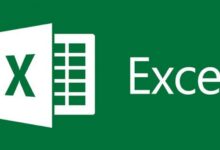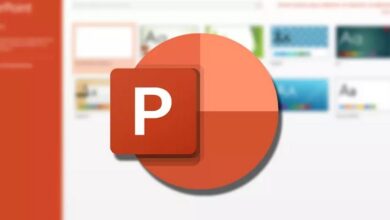كيفية الحصول على متوسطات الدرجات أو الدرجات باستخدام وظيفة “المتوسط” في Excel

واحدة من أكثر الأدوات المفيدة في الآونة الأخيرة هي حزمة Microsoft Office، وبشكل أساسي برنامج Microsoft Excel الخاص بها، والذي يسمح لك بالقيام بعدد كبير من الأشياء. ويرجع ذلك إلى حد كبير إلى حقيقة أنه يحتوي على كتالوج كبير من الوظائف التي يمكننا استخدامها لأغراضنا.
سنشرح في هذه المقالة كيفية الحصول على متوسطات الدرجات أو الدرجات باستخدام الدالة AVERAGE في برنامج Excel. بهذه الطريقة ستتمكن من معرفة عدد المواد التي تراكمت لديك لاجتياز المادة. وبالمثل، يمكنك الحصول على متوسط درجات جميع الطلاب لديك.
ما هي الوظائف التي يمكنك استخدامها للمتوسط؟
يقدم لنا برنامج Excel ثلاث وظائف هدفها الرئيسي هو أخذ متوسط مجموعة من الخلايا التي نختارها . يطلب كل واحد منهم المعلمات التي يتعين علينا توفيرها لتحقيق النتيجة التي نتوقعها. نذكر أدناه كل واحد منهم حتى تكون واضحًا بشأن ماهيته.
بالإضافة إلى هذه الوظائف، يمكننا العثور على الكتالوج الكامل لها في سجلات Microsoft مرتبة حسب الفئات . ومن المهم أيضًا معرفة ما هو المتوسط ولكن كيفية حساب الوسط الحسابي لمجموعة من القيم . للحصول على المتوسط، يجب جمع البيانات وتقسيمها على كمية البيانات.
متوسط الوظيفة
هذه هي الوظيفة الأساسية للحصول على المتوسط ، لأنها تطلب فقط البيانات التي سيتم أخذها في الاعتبار في الحساب. لاستخدام هذه الوظيفة، ما عليك سوى اتباع الخطوات التالية:
- في برنامج Excel، سوف نقوم بالنقر على الخلية التي نريد حفظ النتيجة فيها.
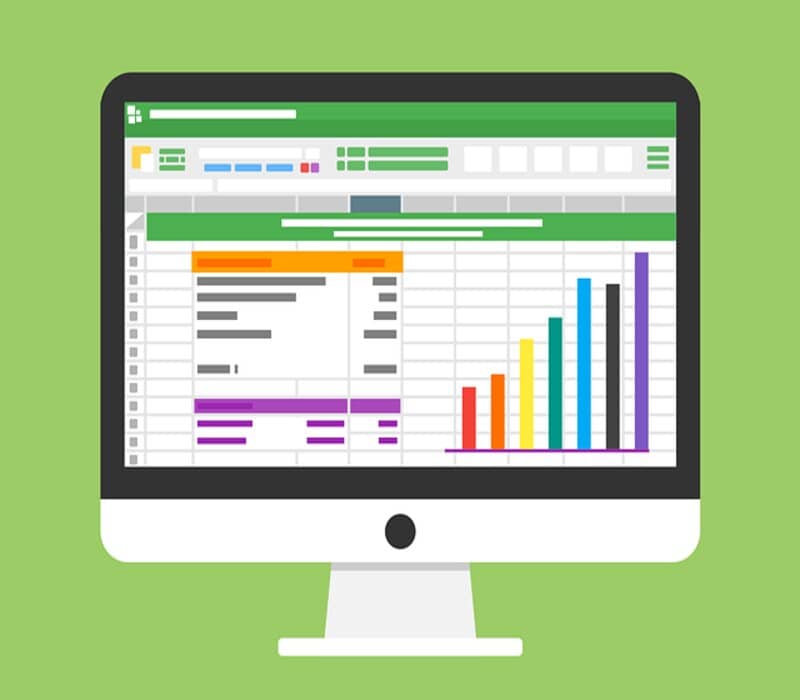
- سيكون علينا أن نكتب: “=AVERAGE(“) ، بدون علامتي الاقتباس.
- بعد ذلك، يمكننا تحديد نطاق الخلايا باستخدام الماوس حيث توجد البيانات التي سيتم أخذها في الاعتبار، أو يمكننا كتابة الخلايا التي نريد أن تكون جزءًا من المتوسط واحدة تلو الأخرى.
- بعد تحديد كافة البيانات، نغلق القوسين ونضغط على “أدخل” . لكن سيظهر على الفور متوسط البيانات التي اخترناها.
الدالة AVERAGEIF
في هذه الحالة، تكون الدالة AVERAGEIF قادرة على حساب الوسط الحسابي مع مراعاة الشرط الضمني . لاستخدام هذه الوظيفة، ما عليك سوى اتباع الخطوات التالية:
- نختار الخلية التي نريد حفظ النتيجة فيها.
- سنكتب: “=AVERAGE.IF(“) ، بدون علامتي الاقتباس.
- يتطلب التعبير عن هذه الوظيفة تمرير ثلاث معلمات لها. يحتوي على النموذج التالي: “=AVERAGE.IF(range; criterion; [average range])” .
- في النطاق، لكن سيتعين علينا تحديد الخلايا التي نريد تطبيق المعايير عليها.
- في المعيار سنضع الشرط الضمني الذي نريد أن نأخذه في الاعتبار عند أخذ المتوسط.
- وفي النطاق المتوسط يجب أن نضع نطاق الخلايا التي توجد بها البيانات والتي سنأخذ منها المتوسط.
- بعد ملء جميع المعلمات، نغلق قوس الوظيفة ونضغط على “أدخل” .
وظيفة AVERAGEIF SET
وفي حالة أردنا تطبيق أكثر من شرط لحساب المتوسط ، لكن سيتعين علينا استخدام الدالة AVERAGEIF SET حتى نتمكن من إدخال جميع الشروط. استخدام هذه الوظيفة هو كما يلي، مشروحا خطوة بخطوة:
- سوف نضغط على الخلية التي نريد حفظ النتيجة فيها.
- سنكتب: “=AVERAGE.IF.SET(“) ، بدون علامتي الاقتباس.
- تتطلب هذه الوظيفة أن نمرر 5 معلمات على الأقل حتى نتمكن من إرجاع النتيجة.
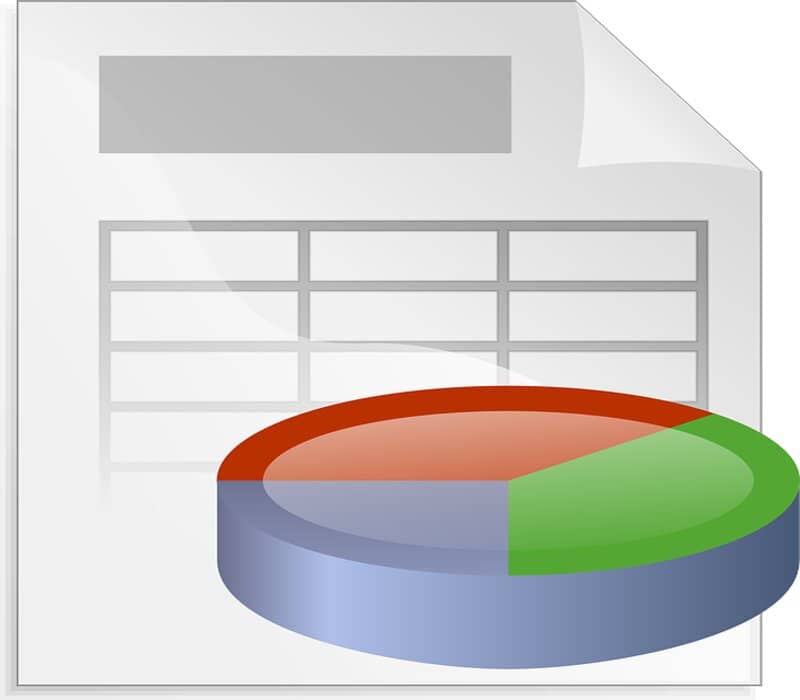
- تعبير الدالة هو كما يلي: “=AVERAGE.IF.SET(average_range; range_criterion; criterion1; range_criterion2; criterion2; …)” . لكن يمكنك إدخال أي عدد تريده من النطاقات والمعايير.
- في Average_range سيتعين علينا وضع جميع الخلايا التي نريد أن تكون جزءًا من العملية الحسابية.
- في criterion_range1 سيتعين علينا تحديد نطاق الخلايا التي سيتم تطبيق المعيار 1 عليها.
- في المعيار 1، لكن سنضع الشرط الذي نريد تطبيقه على نطاق الخلايا الذي تم إنشاؤه مسبقًا.
- في criterion_range2 و criterion2، يجب إدخال كل من نطاق الخلايا الذي نريد تطبيق المعيار 2 عليه ونفس المعيار 2 المراد تطبيقه.
- بعد وضع جميع النطاقات والمعايير، نغلق القوسين ونضغط على “أدخل” .
ماذا يمكنك أن تفعل بهذه الوظائف؟
مثلما يمكننا أخذ متوسط مجموعة من البيانات، يمكننا أيضًا إنشاء أرقام عشوائية دون تكرار ، إذا لزم الأمر. يمكننا أيضًا تطبيق التنسيق الشرطي على الخلايا للحصول على عرض تقديمي أفضل.
وبالمثل، من خلال أخذ المتوسطات، يمكننا إنشاء ورقة مراقبة للدخل والمصروفات التي يمكن أن تساعدنا في إدارة مواردنا المالية بشكل أقل، لكن سواء كانت شخصية أو متعلقة بالعمل.